內容表格
沒有標頭此為BBB線上簡報 教學系統 使用教學
BBB 為 http://www.bigbluebutton.org/ 開源專案
BBB 在新版已經改Html 5 +Red5 media stream server架構.
因此不管是簡報者或聽眾使用標準html5 Browser就可
BBB Server 將簡報者內容 unicast 給聽眾
所以只要BBB Server有高上載頻寬,講師使用者品寬在 20KBytes ~100Kbytes (看是否要傳高畫質 Video stream)
有效解決一般講報者沒有高速上傳線路問題
集中管理全功能架構簡報教學系統
需求功能
- Audio and Video conference.多點視訊,音訊 會議主持人可以開放 那些參會者可用視訊,音訊
- Desktop sharing .簡報者 桌面操作畫面分享
- Share & Present Documents 線上控制,展示簡報 簡報者可控制速度 前進暫停後退
- Online chat.線上文字聊天.
- White board.電子白版 簡報者可做標記.不管是空白頁或是螢幕抓取頁
目前有
http://join.me/ 上限10人
http://www.webex.com/
http://www.infowarelab.com/
使用方法
(以下為舊版操作方法)
一般使用者
從講師端 得到 BBB系統連結
http://ip/demo/create.jsp?action=inv...ID=xxxxxxx+XXX

預設語音沒有打開 請照圖打開

選Change microphone 調整音量
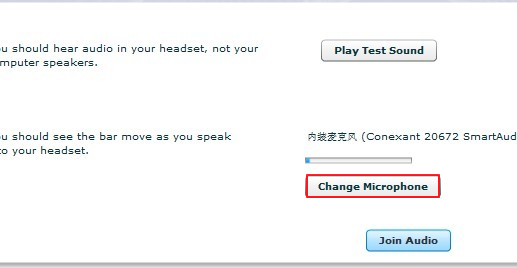
建議調整音量...請視個人錄音效果調整增益

Join Audio 按下後 才有辦法聽到講課聲音


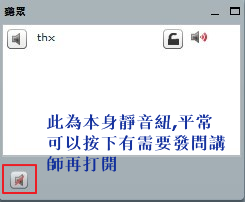
講師端
講師端建議使用13吋以上電腦. 解析度可達1280*1096 以上 簡報顯示效果比較理想
最好先事先測試 (上傳講義稿看是否有正確解析編碼跟測試講師音訊 視訊效果好不好)
還有頻寬狀況
講師端先開會議室(使用OSSLab系統者會從OSSLab 中得到開啟Link 帳密) ,
會顯示會議室Link 發給聽眾
進入會議室後
1.如上開啟聽眾加入語音通話
2.上傳簡報檔案 支持PPT, PDF
操作說明如下

螢幕跟視訊共享
![]()
啟動螢幕補抓先安裝 JAVA Runtime
無誤就會出現如下畫面 可選擇區域性畫面補抓 或是全螢幕補抓

- Was this page helpful?
- 標籤 (Edit tags)
- 什麼連接到這裡
文件 11
| 文件 | 大小 | 日期 | 附件上傳者 | |||
|---|---|---|---|---|---|---|
| all2.png 無描述 | 240.49 KB | 11:27, 9 Feb 2012 | thx | 動作 | ||
| all4.png 無描述 | 137.27 KB | 12:10, 9 Feb 2012 | thx | 動作 | ||
| audiobutton.jpg 無描述 | 12.53 KB | 22:42, 8 Feb 2012 | thx | 動作 | ||
| caputre.png 無描述 | 4.21 KB | 12:44, 9 Feb 2012 | thx | 動作 | ||
| changemic.jpg 無描述 | 20.08 KB | 22:44, 8 Feb 2012 | thx | 動作 | ||
| changemic.png 無描述 | 58.64 KB | 22:45, 8 Feb 2012 | thx | 動作 | ||
| joinaudio.jpg 無描述 | 24.75 KB | 22:44, 8 Feb 2012 | thx | 動作 | ||
| micvol.jpg 無描述 | 10.43 KB | 22:44, 8 Feb 2012 | thx | 動作 | ||
| mutesound.png 無描述 | 21.37 KB | 10:41, 9 Feb 2012 | thx | 動作 | ||
| teachericon.png 無描述 | 26.67 KB | 12:44, 9 Feb 2012 | thx | 動作 | ||
| testmic.png 無描述 | 21.48 KB | 10:41, 9 Feb 2012 | thx | 動作 | ||










